Iklan
 Windows Explorer adalah salah satu aplikasi Windows yang paling banyak digunakan dan pada saat yang sama mungkin juga merupakan alat produktivitas yang paling tidak dikenal. Anda menggunakan Windows Explorer setiap hari untuk berinteraksi dengan komputer saat Anda mengakses file dan folder Anda. Aplikasi yang Anda gunakan sebanyak ini harus disesuaikan dengan kebutuhan Anda. Windows Explorer yang dioptimalkan akan membuat bekerja dengan komputer Anda lebih mudah, lebih cepat, dan lebih menyenangkan.
Windows Explorer adalah salah satu aplikasi Windows yang paling banyak digunakan dan pada saat yang sama mungkin juga merupakan alat produktivitas yang paling tidak dikenal. Anda menggunakan Windows Explorer setiap hari untuk berinteraksi dengan komputer saat Anda mengakses file dan folder Anda. Aplikasi yang Anda gunakan sebanyak ini harus disesuaikan dengan kebutuhan Anda. Windows Explorer yang dioptimalkan akan membuat bekerja dengan komputer Anda lebih mudah, lebih cepat, dan lebih menyenangkan.
Artikel ini menunjukkan kepada Anda cara menambahkan kolom khusus ke tampilan detail Windows Explorer. Selain itu, artikel ini menunjukkan cara mengaktifkan detail Cap Akses Waktu Terakhir, yang dinonaktifkan di Windows Vista dan Windows 7 untuk menghemat sumber daya sistem.
Cara Berpindah ke Tampilan Detail di Windows 7 Explorer
Sebelum saya bisa menunjukkan kepada Anda cara menambahkan kolom khusus ke Windows Explorer, Anda perlu beralih ke tampilan Detail, yang memungkinkan Anda melihat kolom-kolom ini.
- Dalam folder apa pun yang diberikan klik Melihat di bilah alat.
- Pilih Detail.
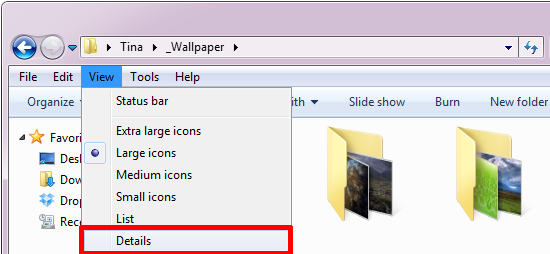
Cara Menambahkan Kolom ke Tampilan Detail Windows Explorer
Pada tampilan Detail, Anda akan melihat kolom yang berbeda, tergantung pada jenis folder tempat Anda berada. Tangkapan layar di bawah ini menunjukkan contoh-contoh dari perpustakaan Windows 7 dan folder biasa di bagian bawah.
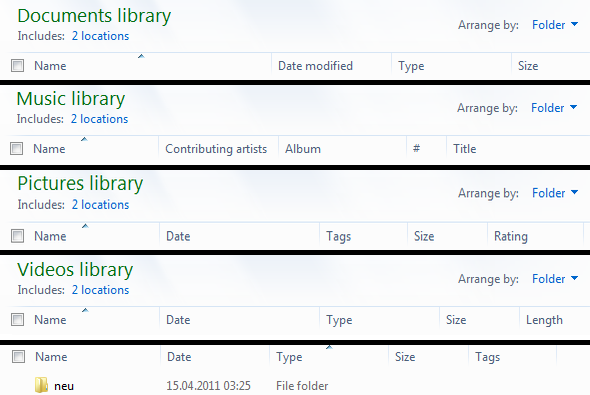
Seperti yang Anda lihat, ada berbagai opsi kolom. Anda dapat menyesuaikan tampilan Detail dengan menambahkan dan menghapus kolom, mengubah ukuran standarnya, dan memindahkannya.
Tambah / Hapus Kolom:
- Di bilah alat klik Melihat.
- Pilih Pilih detail ... dari menu.
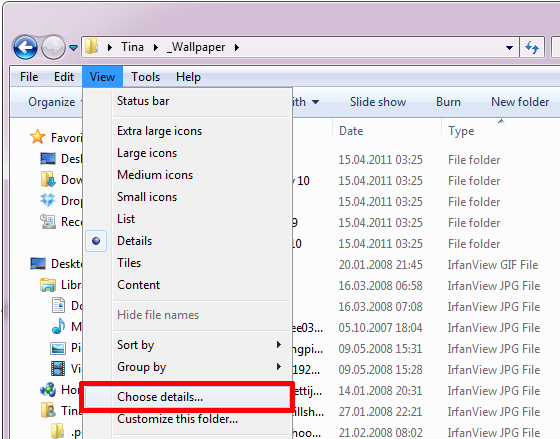
- Dalam Pilih Detail periksa jendela dan hapus centang detail, tergantung pada apa yang ingin Anda lihat.
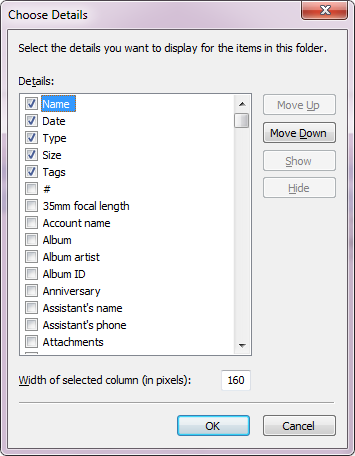
Ubah Ukuran Kolom Default:
- Dalam Pilih Detail jendela, ubah Lebar kolom yang dipilih (dalam piksel) di kanan bawah.
Pindahkan Kolom:
- Dalam Pilih Detail jendela, pindahkan detail yang dipilih ke atas dan ke bawah ke dalam urutan yang diinginkan, menggunakan Naik / Turunkan tombol di kanan atas.
- Atau, Anda dapat langsung menuju folder masing-masing dan menyeret & letakkan kolom ke posisinya.
Cara Menambahkan Kolom Cap Waktu Akses Terakhir
Detail Cap Waktu Akses Terakhir dinonaktifkan di Windows Vista untuk menghemat sumber daya sistem dan tetap dinonaktifkan di Windows 7. Jika sistem Anda tidak kekurangan sumber daya dan jika Anda ingin menyimpan ikhtisar tentang kapan file Anda terakhir kali diedit, Anda harus mengaktifkan kembali kolom ini dan menambahkannya ke tampilan Details Anda.
- Buka menu Start dan ketik cmd di bidang pencarian.
- Klik kanan pada Program hasil cmd.exe dan pilih Jalankan sebagai administrator.
- Ketika ditanya apakah Anda ingin mengizinkan program melakukan perubahan pada komputer Anda, pilih Iya.
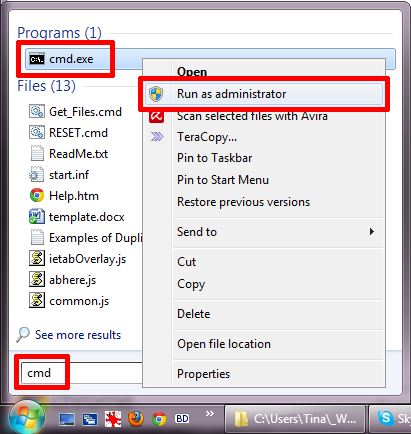
- Tipe perilaku fsutil mengatur disablelastaccess 0 ke dalam prompt perintah dan klik Memasukkan.
- Jika Anda ingin membalikkan perubahan ini, ketikkan perilaku fsutil mengatur disablelastaccess 1 sebagai gantinya.
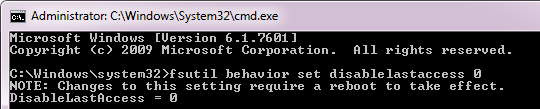
- Nyalakan ulang komputer Anda agar perubahan diterapkan.
- Lebih baik lagi, gunakan salah satu dari saya 3 Kiat & Trik Tingkat Lanjut Untuk Menggunakan Windows Explorer 3 Kiat & Trik Tingkat Lanjut Untuk Menggunakan Windows ExplorerWindows Explorer adalah manajer file Windows default. Minggu lalu saya memperkenalkan 3 cara mudah untuk meningkatkan Windows 7 Explorer dengan mengubah-ubah fitur dan menggunakannya secara maksimal. Dalam artikel ini, ... Baca lebih banyak untuk hanya me-restart Windows Explorer.
Dalam Pilih Detail jendela, opsi ini terdaftar sebagai Tanggal diakses.
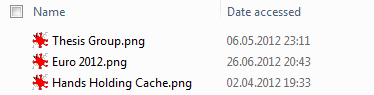
Anda juga akan melihatnya di properti file.
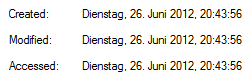
Jika artikel ini membuat Anda penasaran bagaimana lagi Anda dapat menyesuaikan dan meningkatkan Windows Explorer, lihat juga artikel ini:
- 3 Cara Mudah Untuk Meningkatkan Windows 7 Explorer 3 Cara Mudah untuk Meningkatkan Windows 7 ExplorerWindows Explorer adalah aplikasi manajer file yang menangani desktop dan taskbar Windows dan memungkinkan Anda mengakses file Anda. Tanpa antarmuka grafisnya yang bagus, mengendalikan komputer Anda akan jauh lebih rumit. Nya... Baca lebih banyak
- 3 Kiat & Trik Tingkat Lanjut Untuk Menggunakan Windows Explorer 3 Kiat & Trik Tingkat Lanjut Untuk Menggunakan Windows ExplorerWindows Explorer adalah manajer file Windows default. Minggu lalu saya memperkenalkan 3 cara mudah untuk meningkatkan Windows 7 Explorer dengan mengubah-ubah fitur dan menggunakannya secara maksimal. Dalam artikel ini, ... Baca lebih banyak
- 3 +1 Pengaya Windows Explorer Terbaik Untuk Windows 7 3 +1 Pengaya Windows Explorer Terbaik Untuk Windows 7Dalam dua artikel terbaru tentang Windows Explorer, saya menjelaskan pengaturan lanjutan dan berbagi tips dan trik untuk meningkatkan pengalaman Anda dengan manajer file Windows. Untuk mengakhiri trilogi artikel ini, saya akan menunjukkan kepada Anda bagaimana ... Baca lebih banyak
Bagaimana Anda mengoptimalkan Windows Explorer untuk melayani kebutuhan Anda dengan lebih baik? Silakan bagikan kiat dan trik Anda di komentar!
Tina telah menulis tentang teknologi konsumen selama lebih dari satu dekade. Ia meraih gelar Doktor dalam Ilmu Pengetahuan Alam, Diplom dari Jerman, dan gelar MSc dari Swedia. Latar belakang analitisnya telah membantunya unggul sebagai jurnalis teknologi di MakeUseOf, di mana dia sekarang mengelola penelitian dan operasi kata kunci.